はじめに
BrightcoveBeacon}}アプリで視聴者が見ているものを知りたいに違いありません。これを達成するには、Googleアナリティクスを使用します。Brightcoveは、カスタマイズしたダッシュボードとカスタマイズされた Google データスタジオレポートを Google アナリティクスアカウントに読み込みます。これらのツールはどちらも、お客様がBrightcoveBeacon}}アプリをどのように使用しているかを深く理解してくれます。
カスタマイズされたダッシュボードとレポートに加えて、Google アナリティクスの標準分析ツールを使用して、顧客の行動を確認できます。Google が収集した標準的な分析データを使用できます。また、Brightcoveはこの文書で後述する他のエンティティも追加しています。例えば、映画イベントは、映画が再生されたときにディスパッチされます (デフォルトの Google アナリティクスの測定値)。また、Brightcove によって追加された測定値である視聴時間が計算されます。したがって、Google アナリティクスでは、視聴者が映画を再生した回数と総視聴時間の両方で最も視聴された映画を見ることができます。Brightcove によって追加されたこれらのエンティティは、前の段落で説明したカスタマイズされたダッシュボードとレポートで広く使用されます。
ダッシュボードの表示
Brightcoveがインストールした Google アナリティクスダッシュボードと、さらに重要なダッシュボードに表示されるデータを表示するには、次の手順に従います。
- ログインするグーグルアナリティクス.
- ドロップダウン(スクリーンショットで黄色で強調表示)をクリックすると、すべての Google アナリティクスアカウントが表示されます。
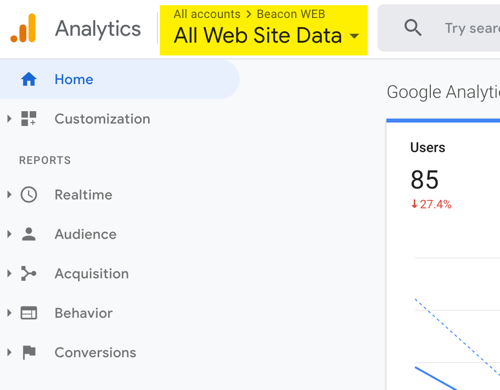
- 3 つのパネルのドロップダウンから、次の項目を選択します。
- BrightcoveBeacon}アカウント
- アナリティクスが必要なアプリ
- ビュー (アプリごとに 1 つのビューしか表示できません)
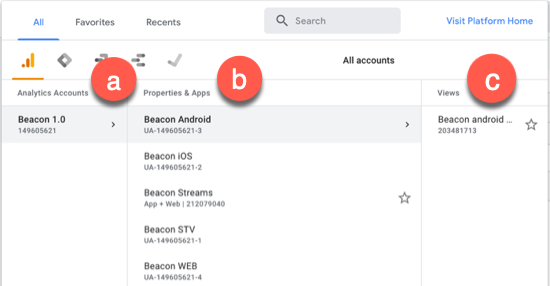
- 左側のナビゲーションで、カスタマイズオプション、次にダッシュボードをクリックして、現在のビューのカスタマイズされたダッシュボードを表示します。
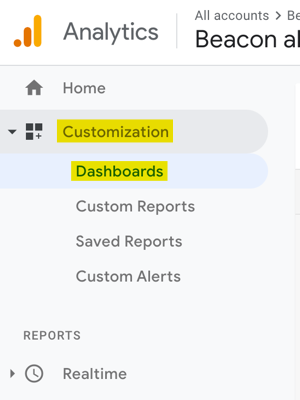
- ダッシュボードが表示されない場合は、リストからダッシュボードを選択する必要があります。
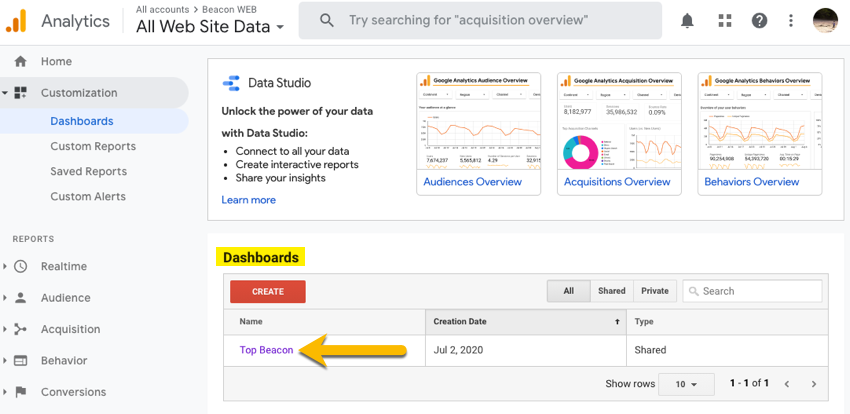
- ダッシュボードが画面の右側に表示されます。ダッシュボードの例を次に示します。
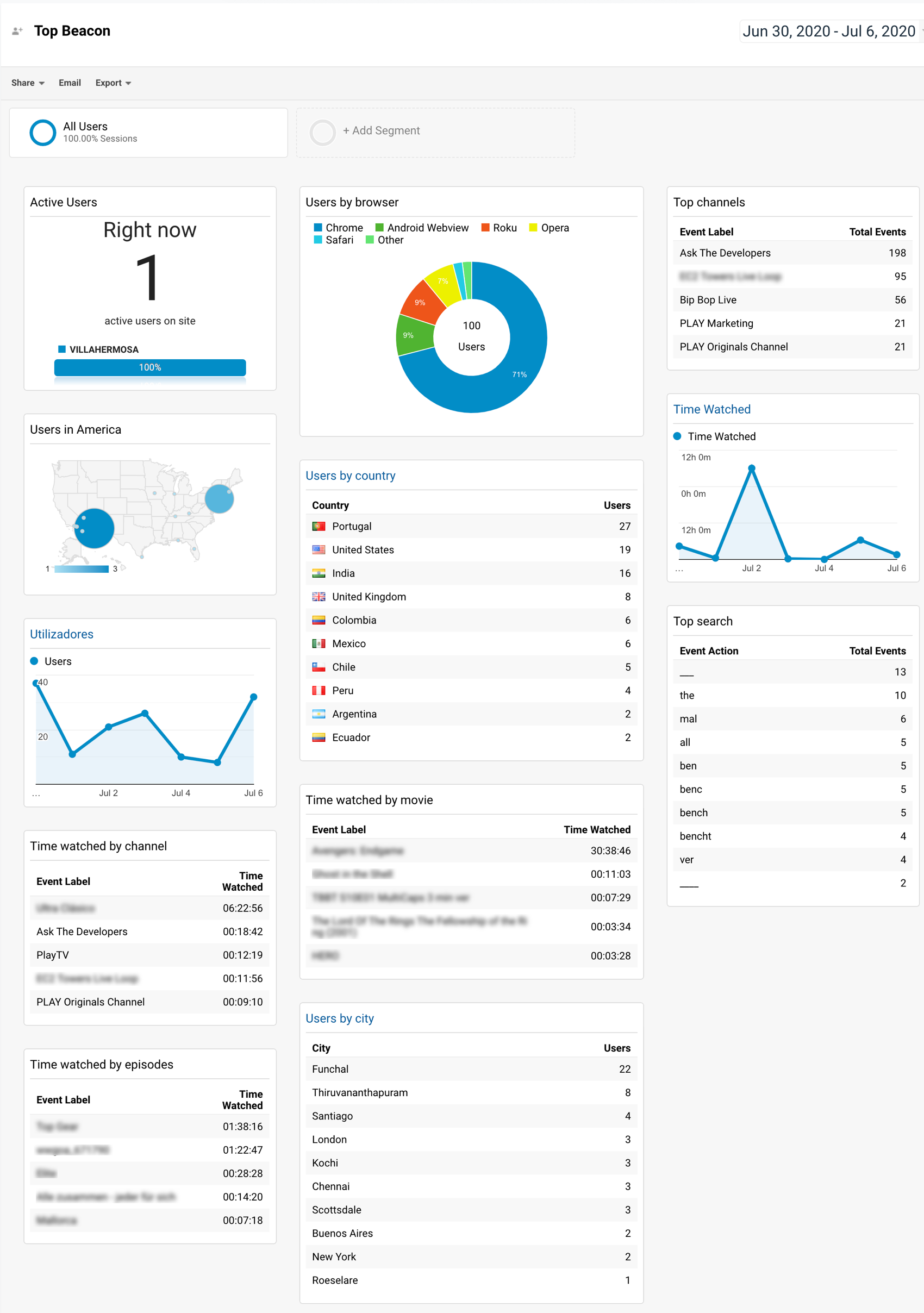
データスタジオレポートの表示
グーグルによると:Data Studio は、データを有益で読みやすく、共有しやすく、完全にカスタマイズ可能なダッシュボードとレポートに変える無料のツールです。
Brightcoveによってインストールされたカスタマイズされた Google Data Studio レポートを表示するには、次の手順に従います。
- ログインするGoogle データスタジオ (datastudio.google.com) .
- ランディングページにレポートの一覧が表示されます (黄色で強調表示)。
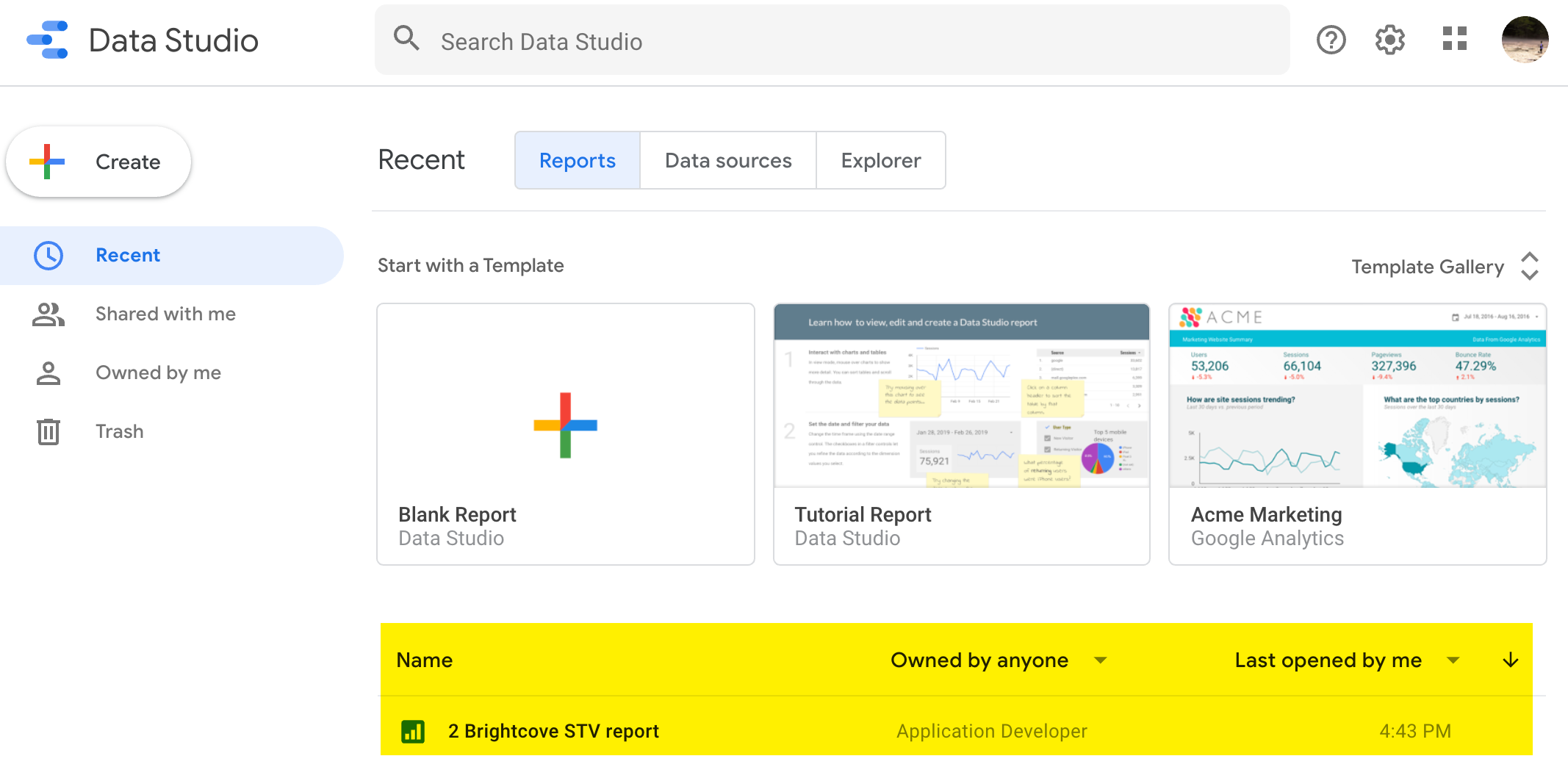
- レポート名をクリックして開きます。
- ここでは、サンプルレポートの最初のページを示します。レポートの左上隅には、他のページを表示するためのナビゲーション(黄色で強調表示)があります。
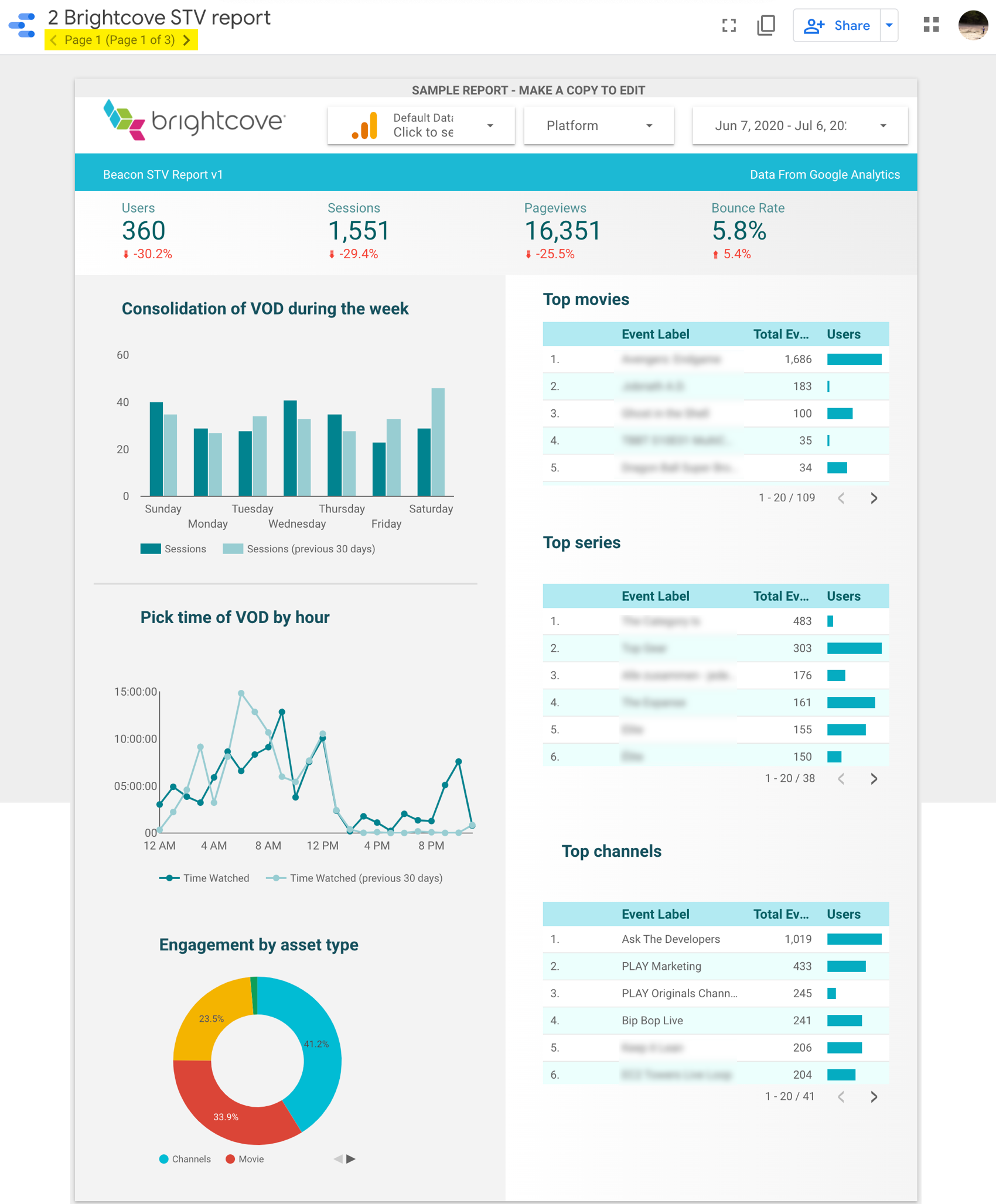
ディメンションと指標の表示
Brightcoveは、アナリティクスレポートのデフォルトの Google メジャーに機能を追加します。Google アナリティクスのデフォルトのディメンションと指標、アナリティクスレポートのビルディングブロック、Brightcoveによって追加された多数のディメンションと 1 つの指標を使用できます。これらの追加のディメンションと 1 つの指標は、このドキュメントの最初の 2 つのセクションに示すダッシュボードと Data Studio レポートで使用されます。
Brightcoveによって追加される寸法とメトリックは、BrightcoveBeacon}}}の各タイプのアプリケーションで同じではありません。たとえば、iOS モバイルデータには 16 個のカスタムディメンションが追加され、Web サイトアプリには 20 個のカスタムディメンションが追加されています。Google アナリティクス UI でディメンションと指標の一覧を表示するには、次の手順に従います。
- ログインするグーグルアナリティクス.
- ドロップダウン(スクリーンショットで黄色で強調表示)をクリックすると、すべての Google アナリティクスアカウントが表示されます。
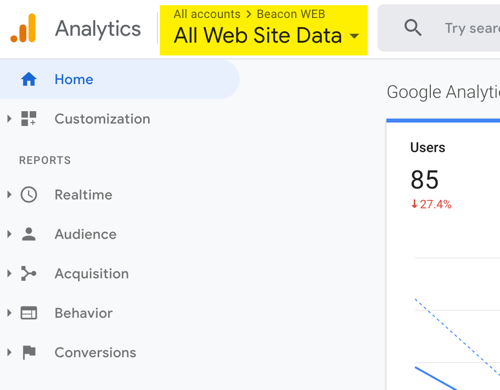
- 3 つのパネルのドロップダウンから、次の項目を選択します。
- BrightcoveBeacon}アカウント
- アナリティクスが必要なアプリ
- ビュー (アプリごとに 1 つのビューしか表示できません)
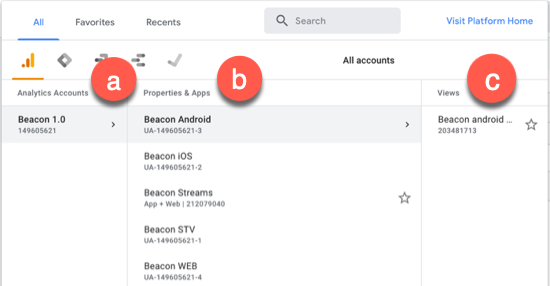
- 左側のナビゲーションで、管理者オプション。
![[管理] をクリックします](/assets/images/s-analytics-img/using-beacon-analytics/admin-click.png)
- クリックカスタム定義.
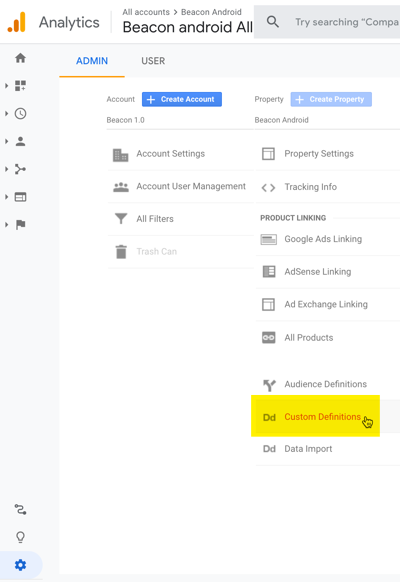
- クリックするとカスタム定義のリンクが表示されますカスタム ディメンションとカスタムメトリック.
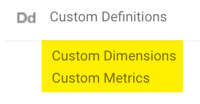
- クリックカスタム ディメンションリンクをクリックして、このアプリの寸法を確認してください。アプリごとに寸法が変わります。
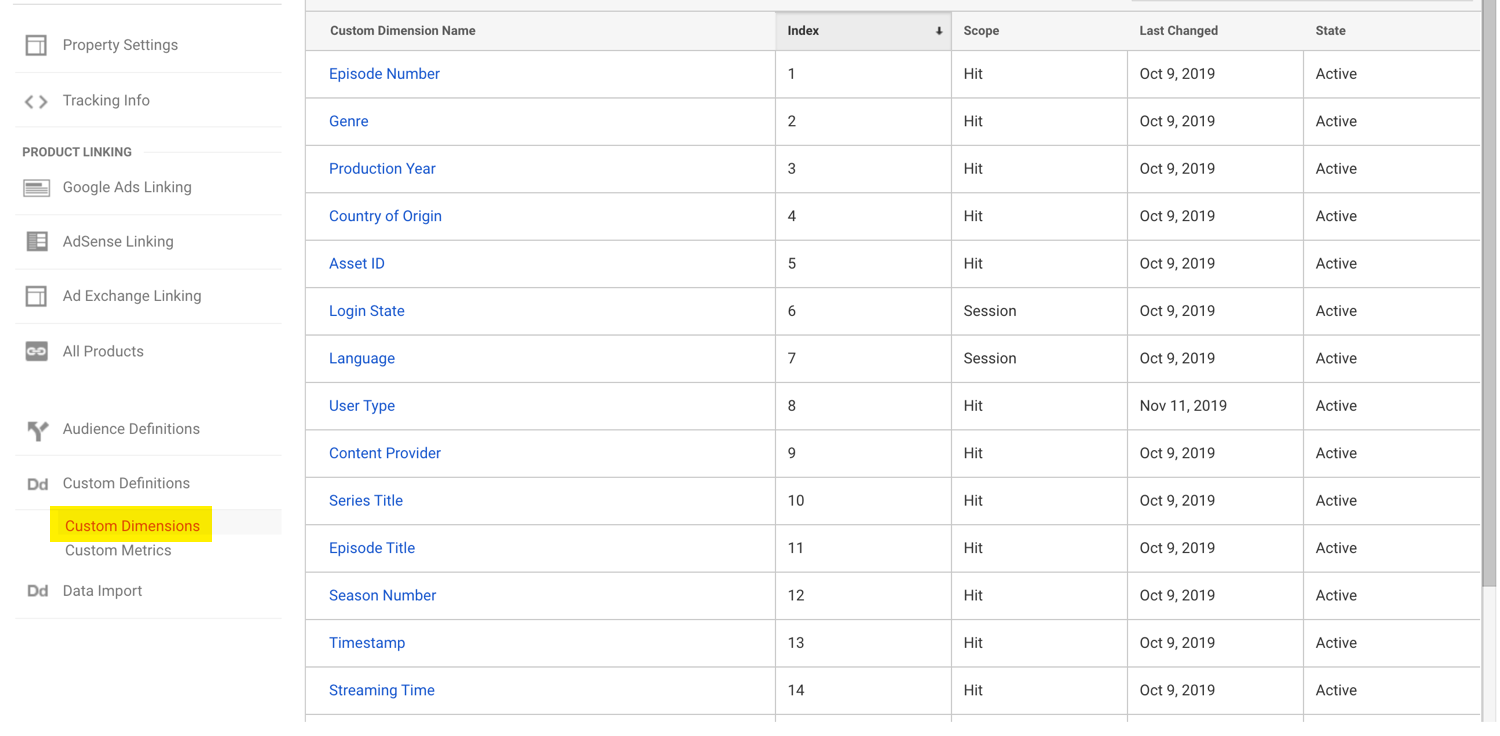
- クリックカスタムメトリック単一のメティックを見るためのリンク、視聴時間.これは、BrightcoveBeacon}アプリの唯一のカスタムメトリックです。
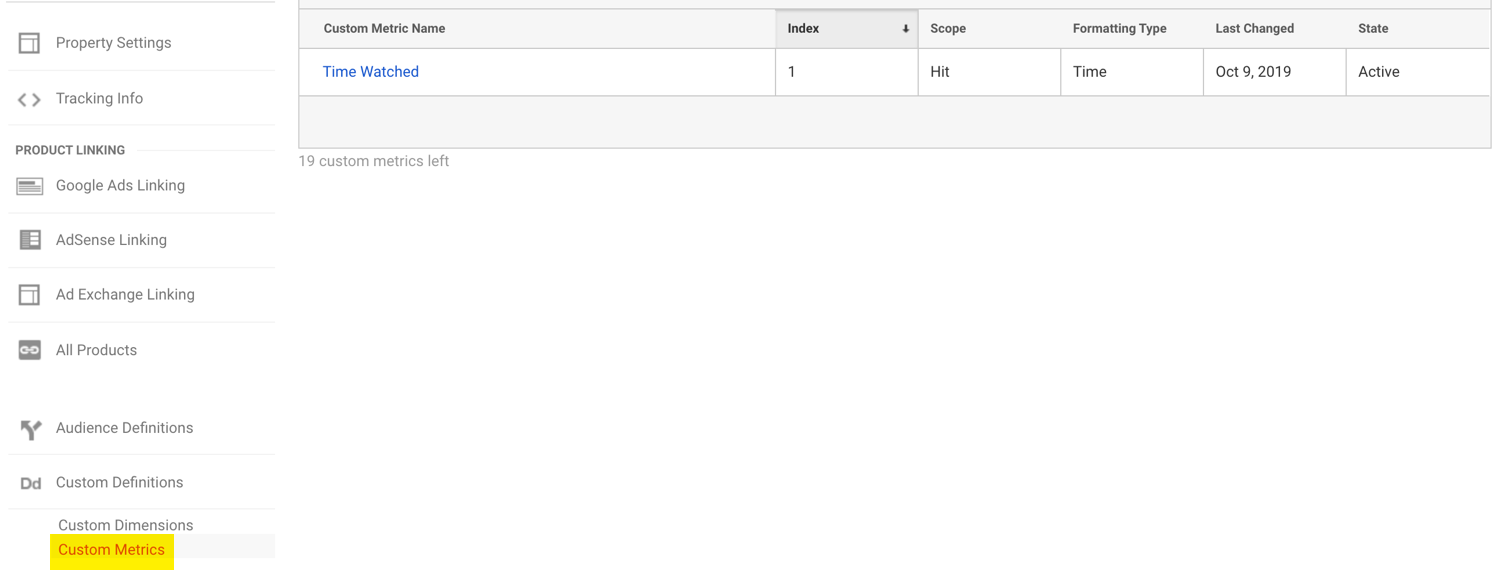
レポートの例
この文書は、Google アナリティクスから使用できる情報をユーザーに知らせるためのものです。BrightcoveBeacon}アプリでGoogleAnalyticsを使用する方法を完全に説明するためのガイドではありません。ただし、このドキュメントの次のセクションでは、BrightcoveBeacon}}アプリについて、一般的に要求されるいくつかのレポートを表示する方法について詳しく説明します。
オーディエンス情報
以下の手順に従って、オーディエンスのアナリティクスを表示できます。
- 上記のセクションのいずれかから最初の 3 つの手順に従って、アプリ/ビューを選択します。
- 左側のナビゲーションで、最初に観客それから概要.
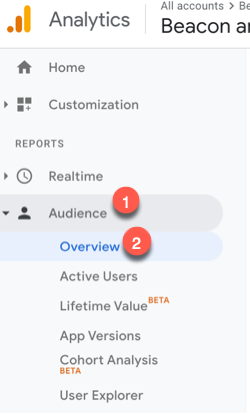
- 画面の右側には、次のようなさまざまな指標を使用してオーディエンスの概要が表示されます言語、アプリ情報、 とデバイス.特定の指標をクリックすると、詳細を確認できます。
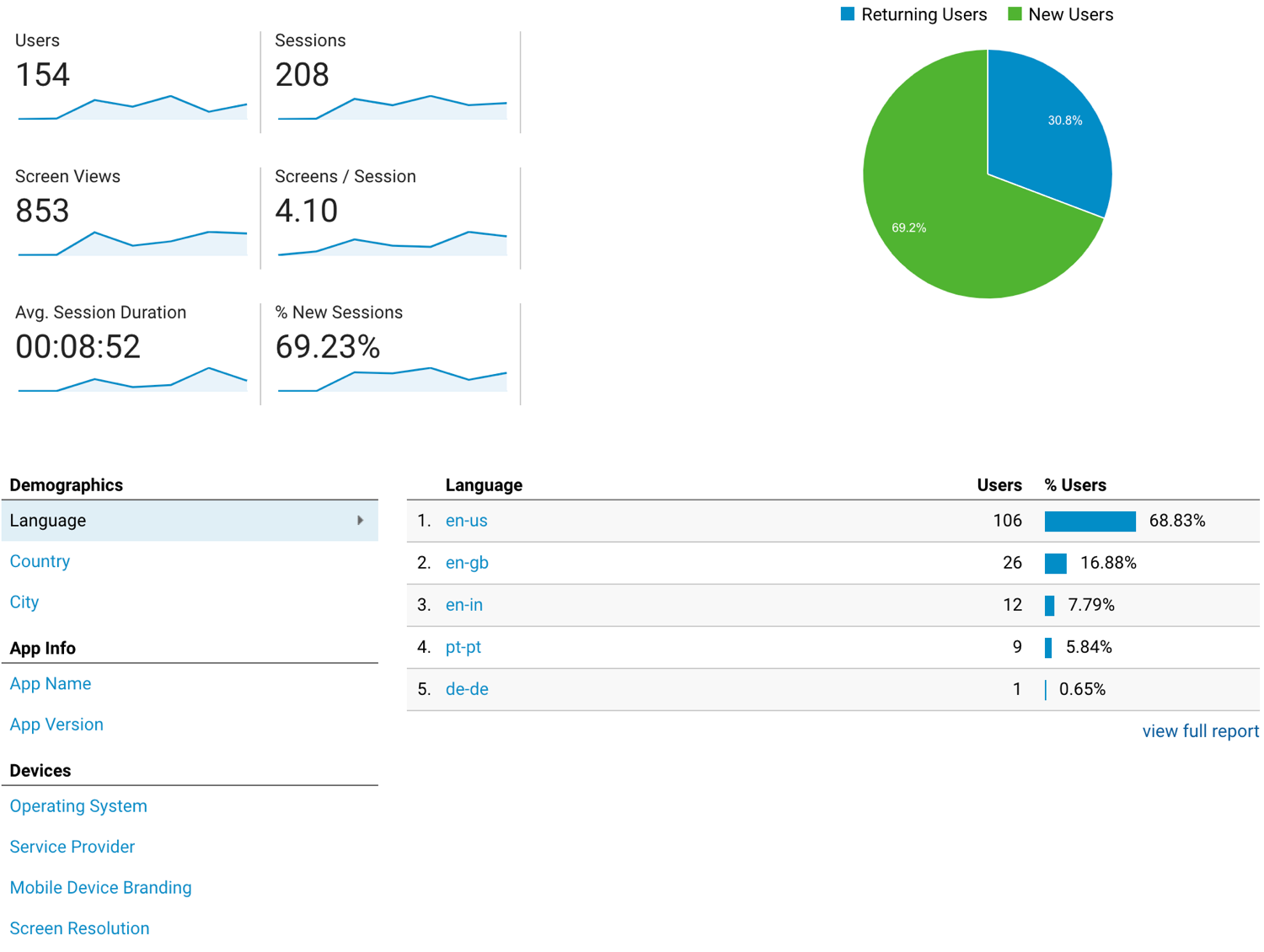
スクリーンビュー情報
もちろん、あなたのアプリであなたの視聴者が何をしているのかを見たいでしょう。このためのオプションは行動.次の手順に従ってくださいスクリーン ビュー情報:
- 左側のナビゲーションで、行動†'サイトコンテンツ→すべてのページ。
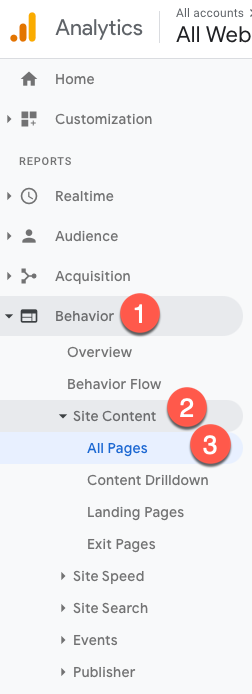
- 画面の右側には、最も多く閲覧された画面のリストが表示されます。
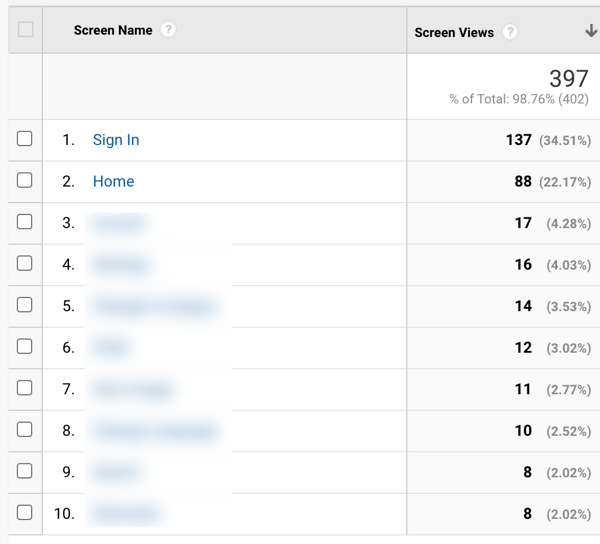
再生時間と時間視聴情報
まだ行動オプションを使用すると、動画アセットの再生ボタンがクリックされた回数と、アセットが実際に視聴された時間も確認できます。その情報については、以下の手順に従ってください。
- まだ中にいる間行動オプション、クリックイベント → トップ イベント.
- の中にイベントカテゴリーリスト、クリック映画を再生する
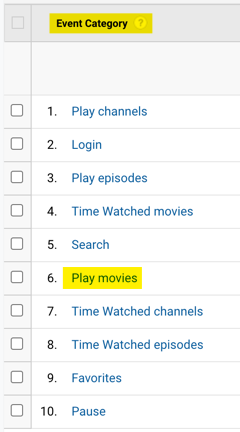
- の中にイベントカテゴリーリスト、クリック映画.
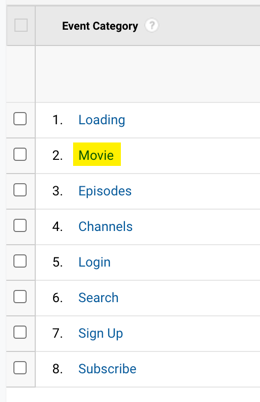
- の中にイーブンアクションリスト、クリック遊ぶ.
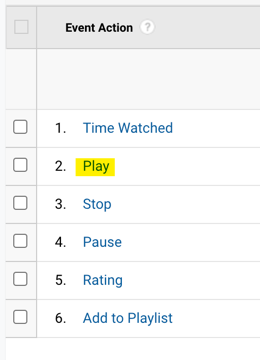
- リストには、各アセットで再生ボタンがクリックされた回数が表示されます。
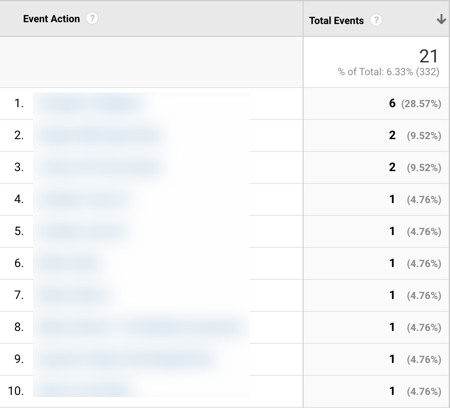
- 適切な列を表に追加することで、1つ以上のカスタムディメンションに関する情報を表示できます。これを行うには、二次元ドロップダウンで、カスタム ディメンショングループ。
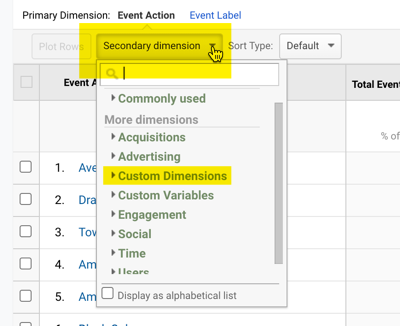
- これで、カスタム ディメンションディメンションをグループ化して選択します。
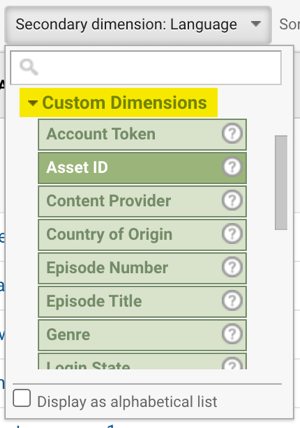
- を使用してサンプル テーブルを表示します。ジャンルカスタム ディメンションが追加されました。
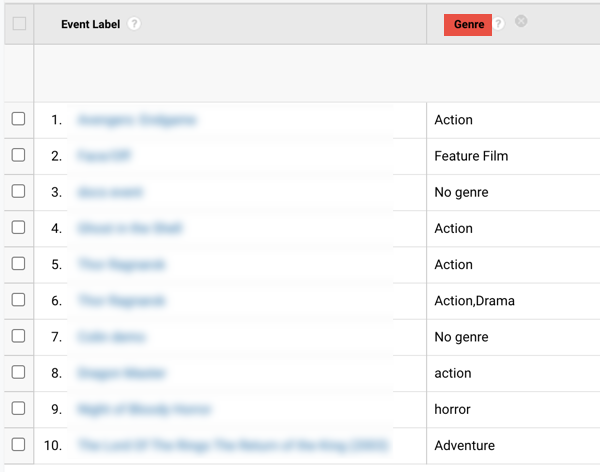
- に注意してくださいイベント アクションあなたも見ることができるリスト視聴時間、もちろんカスタム指標を使用します視聴時間.
Googleアナリティクスの学習リソース
このドキュメントのGoogleアナリティクスの表面を傷つけただけです。選択した資産などに関する日次または週ごとの要約情報を含むカスタムレポートを作成できます。Google アナリティクスについて学ぶ旅を始めるのに適した場所は、 Google アナリティクス アカデミーおよび/またはGoogle アナリティクスのドキュメント.

